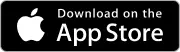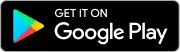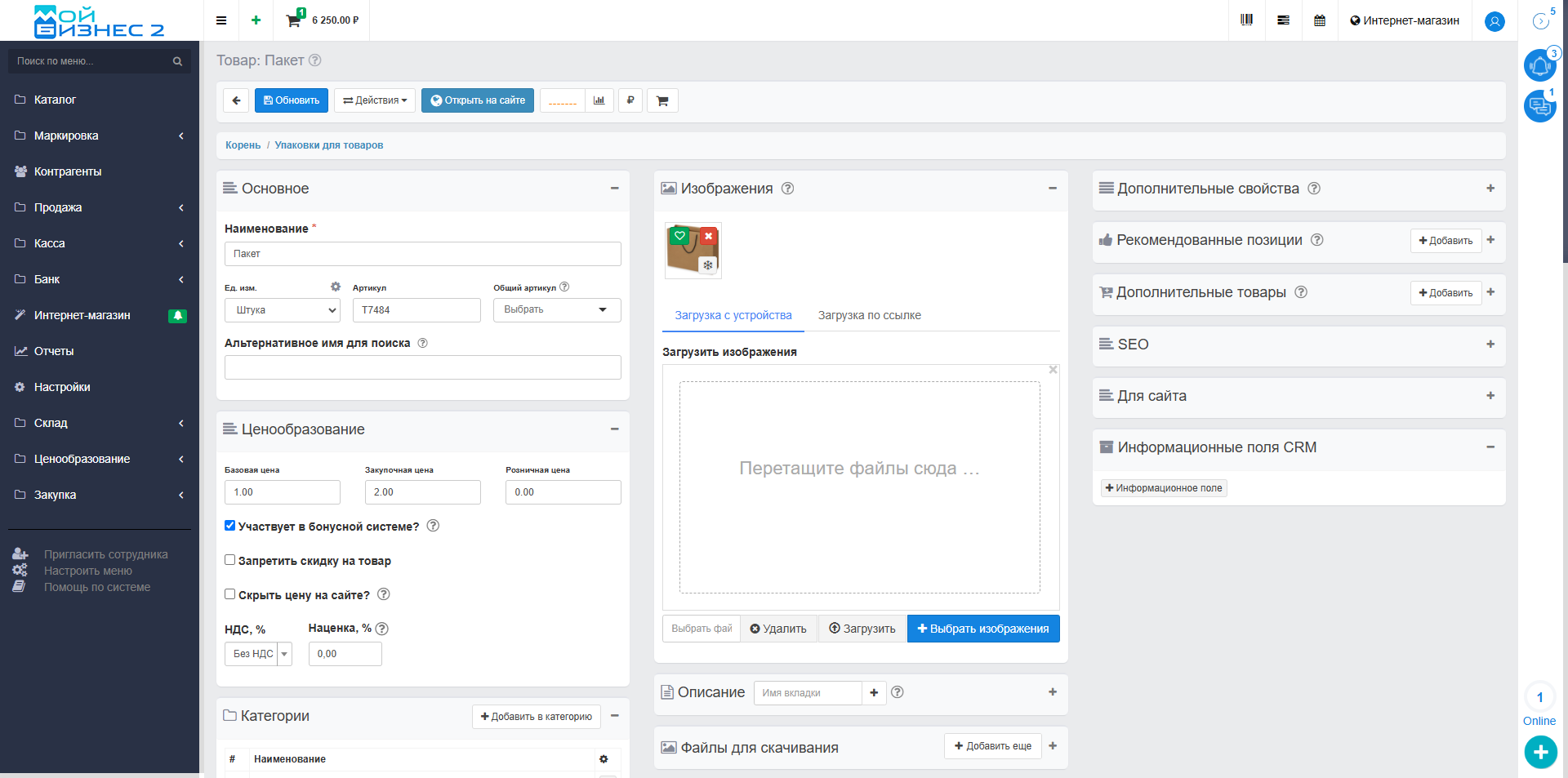Добавление обязательной упаковки при оформлении заказа на сайте
В МойБизнес2 есть возможность настроить автоматическое добавление обязательной упаковки при оформлении заказа. Автоматическое добавление упаковки можно настроить как в категории товаров, так и отдельно в карточке товара. Вы можете, например, создать упаковку для пиццы, которая будет автоматически добавляться при оформлении заказа. Также есть возможность создать пакет и задать максимальное количество товаров, которое он может вместить. При превышении этого количества, при оформлении заказа будет автоматически добавлено больше пакетов. В данной статье рассмотрим, как это сделать.
Оглавление
1. Дополнительные условия
2. Добавление упаковки для категории
2.1. Создание и применение упаковки для категории
2.2. Оформление заказа на сайте из категории
3. Добавление упаковки для товара
3.1. Создание и применение упаковки для товара
3.2. Оформление заказа на сайте
4. Как работать с подкатегориями
5. Как удалить упаковку с категорий и товаров
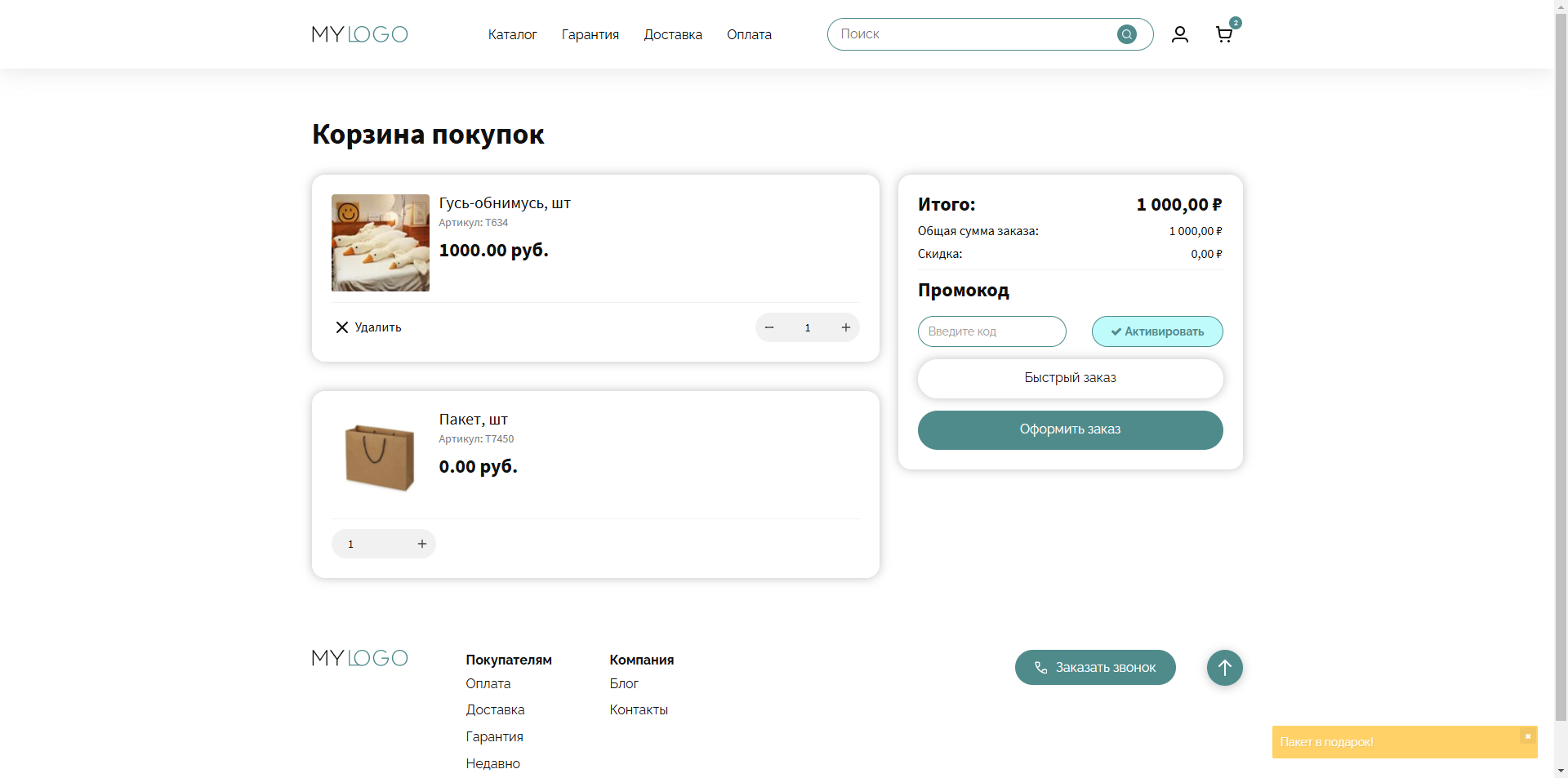 Скрин - автоматическое добавление упаковки при оформлении заказа
Скрин - автоматическое добавление упаковки при оформлении заказа
1. Дополнительные условия
Чтобы настроить автоматическое добавление обязательной упаковки при оформлении заказа, нужно заполнить следующие поля, вне зависимости от того, работаете ли вы с карточкой товара или категории.
- Поле выбора условия - необходимо выбрать пункт - обязательный дополнительный товар
- Выбрать позицию для добавления в корзину - необходимо выбрать дополнительный товар с помощью поиска по наименованию, артикулу, артикулу поставщика или штрихкоду
- Максимальное количество позиций в корзине для срабатывания условия - это максимальное количество данных позиций каталога, предполагающий добавление дополнительной позиции. Например, добавляемая позиция - 1 коробка, вмещающая в себя 12 Гусь-обнимусь. Тогда при добавлении в корзину от 1 до 12 данных позиций будет добавлена 1 коробка. От 12 до 24 - 2 коробки и т.д.
- Количество добавляемой позиции - необходимо ввести количество добавляемого дополнительного товара
- Текст уведомления - ввести текстовую подсказку, отображаемую пользователю о причине появления в корзине дополнительных позиций
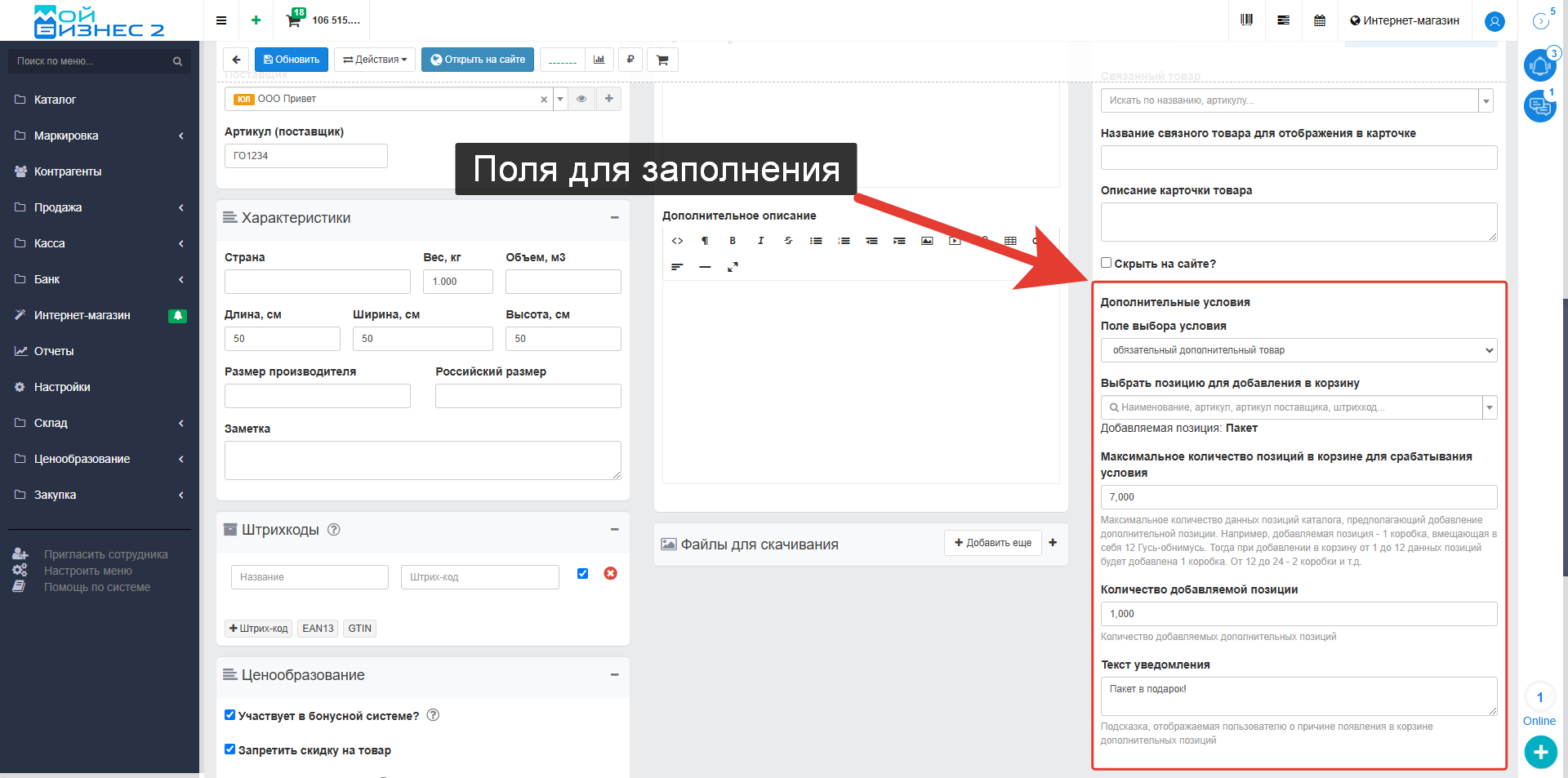 Скрин - заполнение дополнительных условий
Скрин - заполнение дополнительных условий
2. Добавление упаковки для категории
Когда в карточке категории указываются дополнительные условия, добавление упаковки автоматически применяется ко всем товарам в данной категории при оформлении заказа. Давайте рассмотрим, как это сделать.
2.1. Создание и применение упаковки для категории
В первую очередь необходимо создать упаковку, которая может быть представлена в виде коробки, пакета, тубы, термоусадочной пленки и других вариантов. В данном примере (см. скриншот ниже) мы создали упаковку (коробку) для пиццы, которую в дальнейшем будем использовать для соответствующей категории товаров.
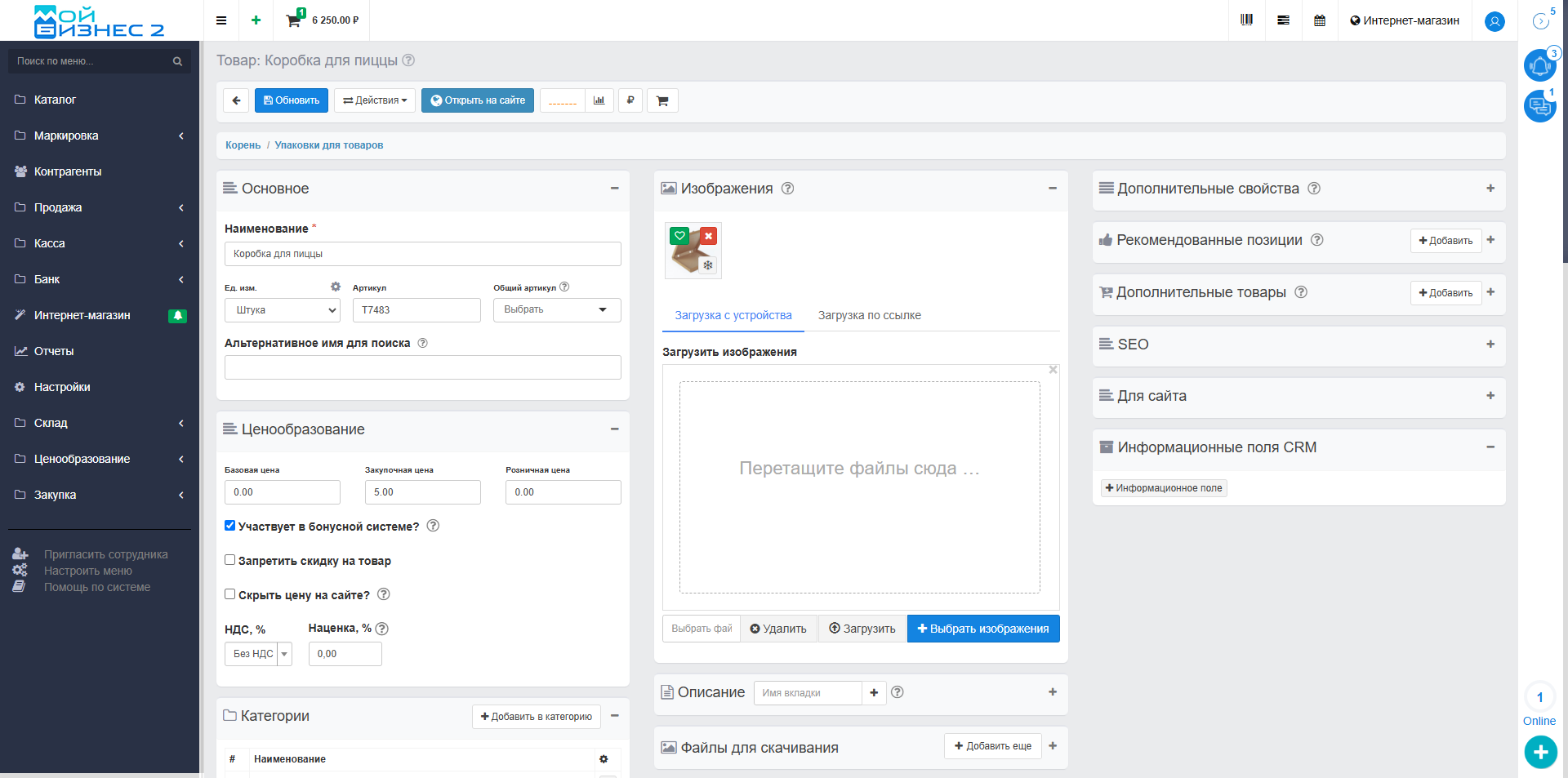 Скрин - создание упаковки для пиццы
Скрин - создание упаковки для пиццы
Далее, переходим в нужную категорию и устанавливаем данный товар как дополнительный, заполняем все поля - сохраняем.
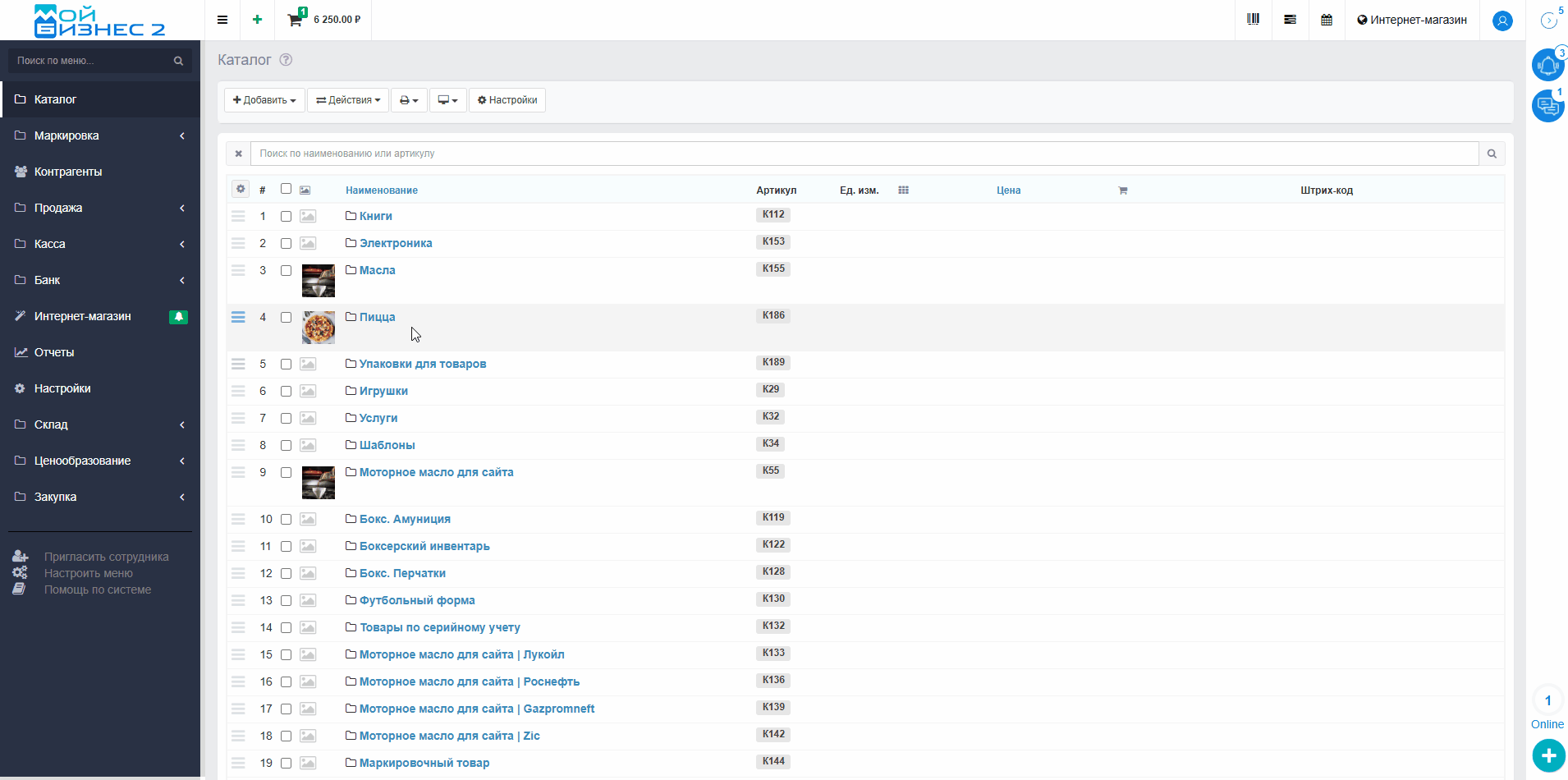 Скрин - добавление дополнительной позиции в категорию
Скрин - добавление дополнительной позиции в категорию
2.2. Оформление заказа на сайте из категории
Открываем сайт и выбираем категорию "Пицца", после чего добавляем в корзину любой товар из этой категории. При добавлении товара сразу появляется уведомление о том, что упаковка добавлена. Количество упаковок соответствует количеству пицц в корзине: если добавляется одна пицца, то и упаковка будет одна; если четыре пиццы — соответственно, четыре упаковки.
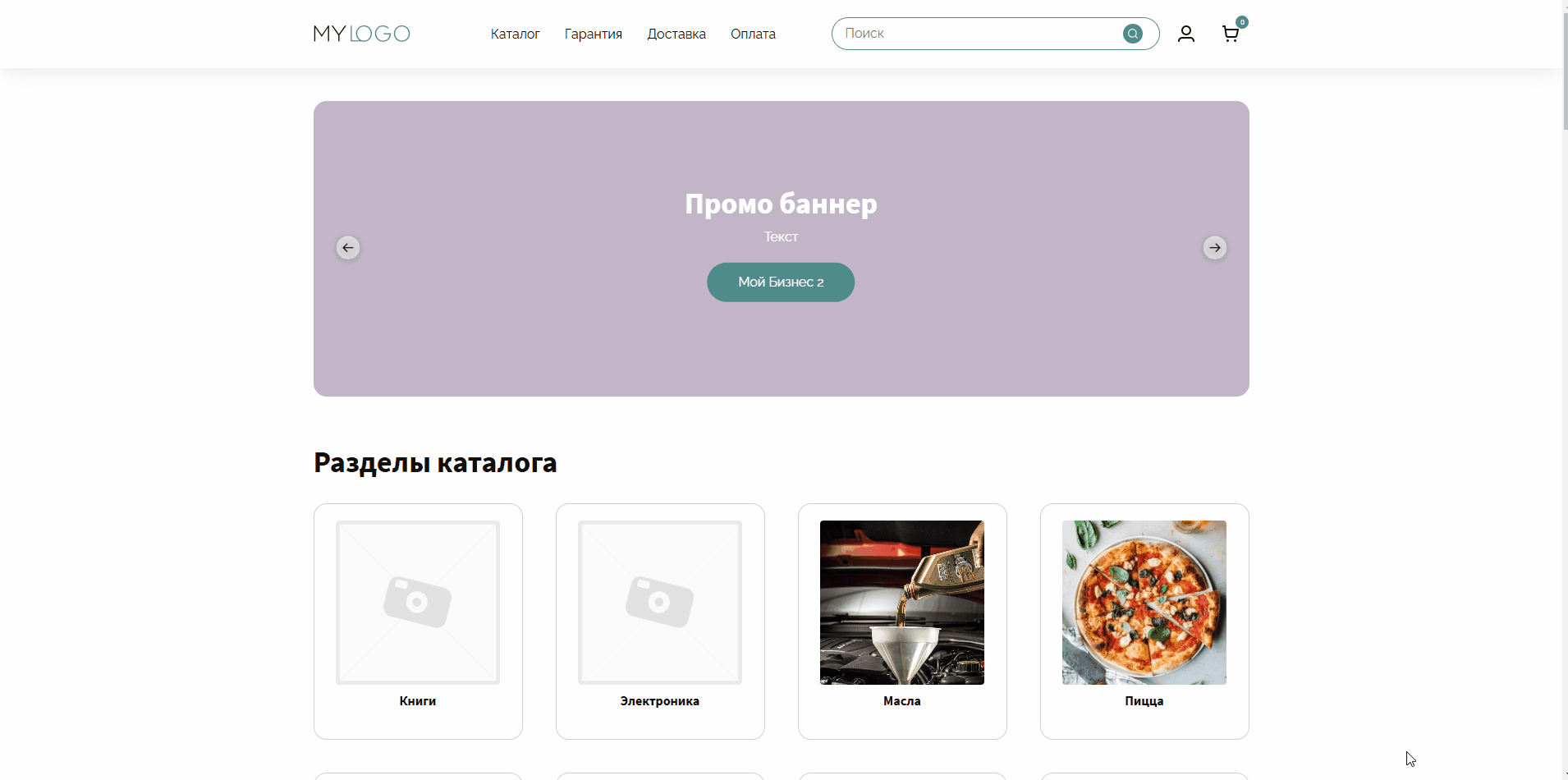 Скрин - добавление товара из категории в корзину
Скрин - добавление товара из категории в корзину
3. Добавление упаковки для товара
Теперь рассмотрим возможность добавления упаковки к отдельной карточке товара. Например, в категории представлено 5 товаров, но пакет нужно добавить только к тому товару, стоимость которого превышает 500 рублей.
3.1. Создание и применение упаковки для товара
В первую очередь необходимо создать упаковку. В данном примере (см. скриншот ниже) мы создали пакет, который в дальнейшем будем использовать для соответствующего товара.
Далее, переходим в категорию, выбираем нужный товар и устанавливаем созданный ранее товар как дополнительный, заполняем все поля - сохраняем.
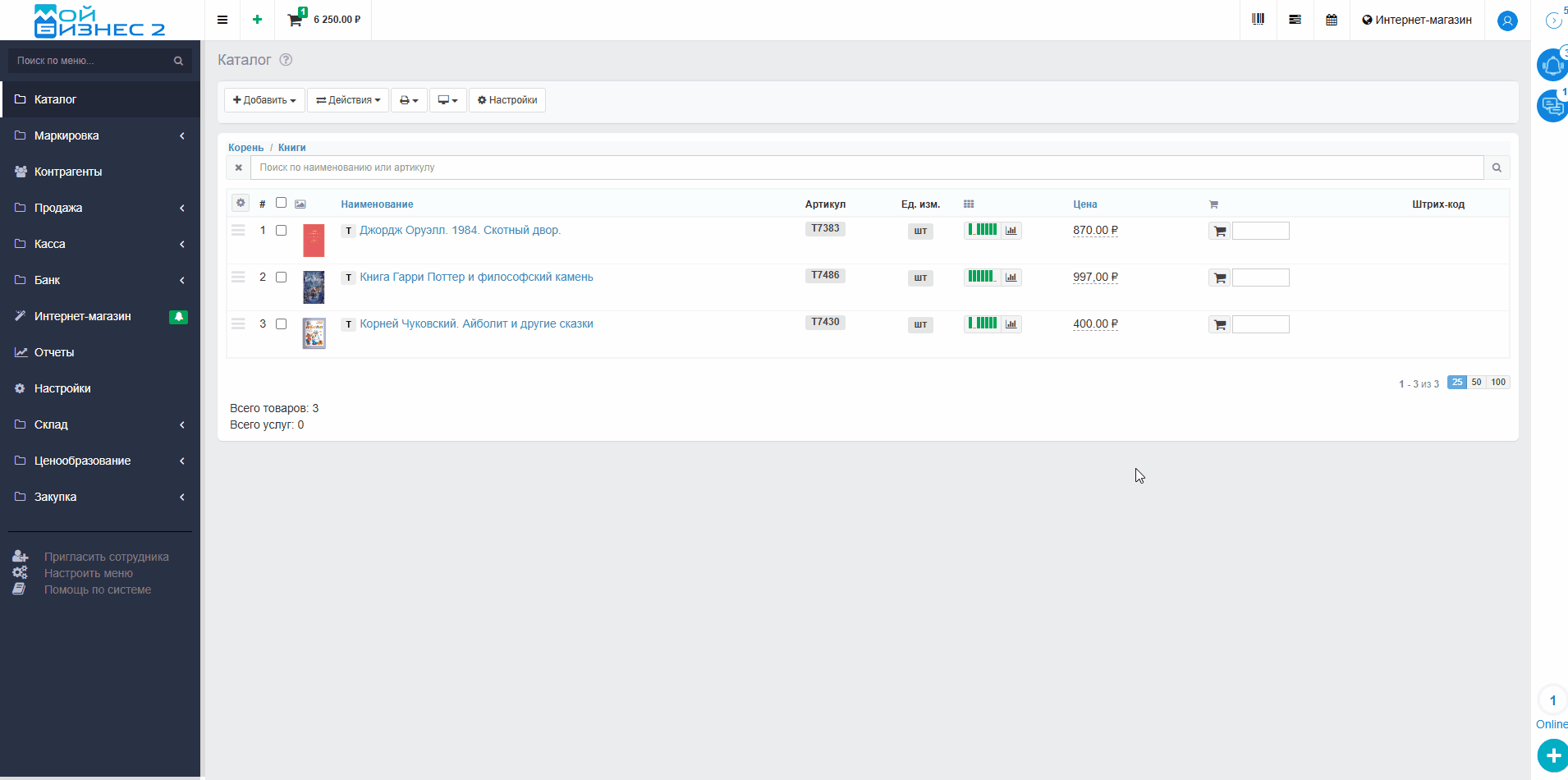 Скрин - добавление дополнительной позиции в товар
Скрин - добавление дополнительной позиции в товар
3.2. Оформление заказа на сайте
Открываем сайт, выбираем категорию "Книги"и выбираем нужную книгу. При добавлении товара сразу появляется уведомление о том, что к товару прилагается пакет. Количество упаковок соответствует количеству книг в корзине до тех пор, пока количество не достигнет больше 4, если книг добавится больше, то пакетов станет - 2, так как в данном случае Максимальное количество позиций в корзине для срабатывания условия - 4.
Обратите внимание, что на скрине ниже при достижении количества книг - 5 штук, пакетов добавилось - 2.
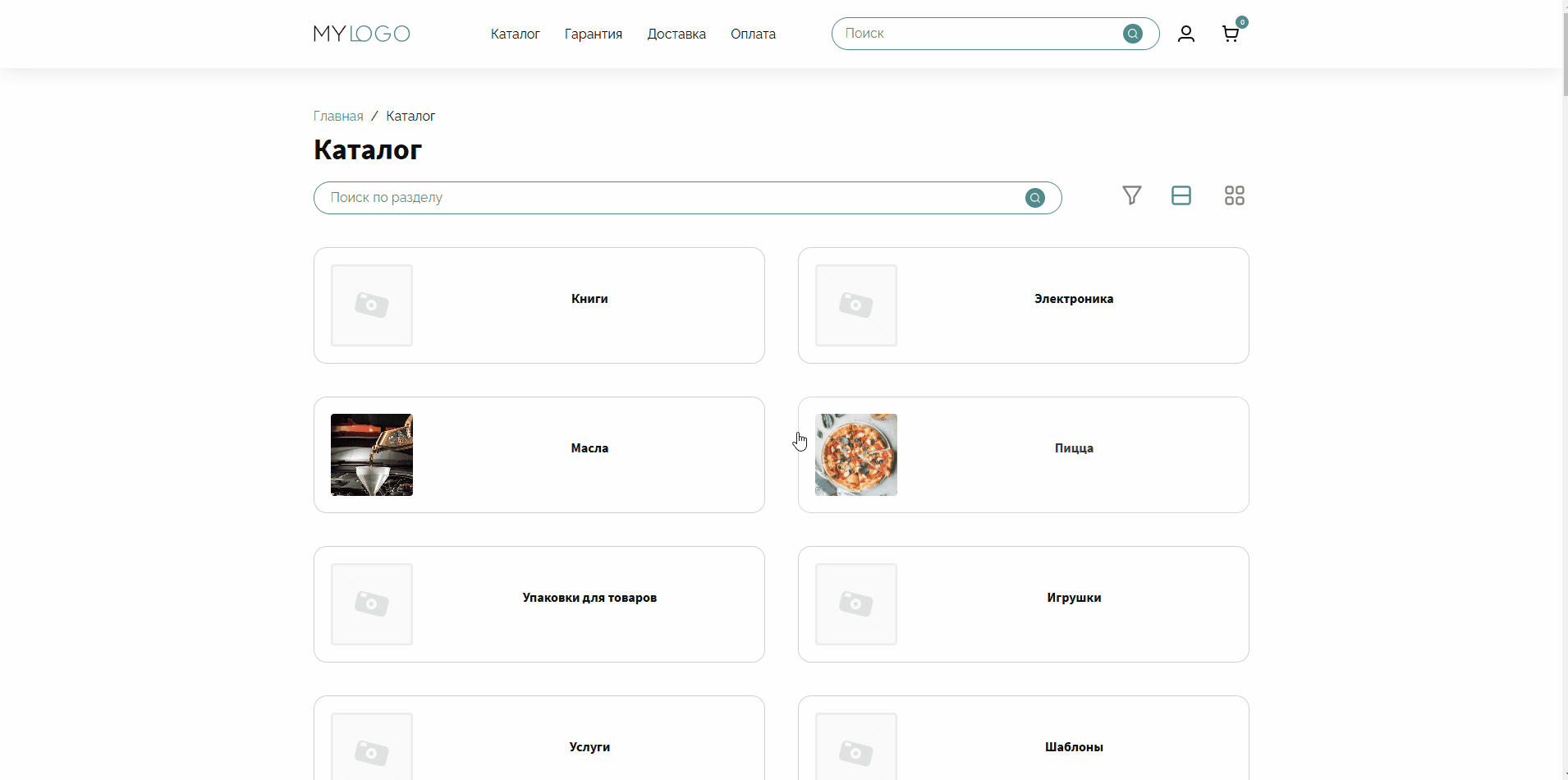 Скрин - добавление товара в корзину на сайте
Скрин - добавление товара в корзину на сайте
4. Как работать с подкатегориями
В МойБизнес2 существуют не только категории, но и подкатегории, в которых расположены товары. Так как же работает дополнительная обязательная упаковка с ними? Представим ситуацию: в системе есть категория "Моторные масла", внутри которой находятся подкатегории по производителям масел — Роснефть, Gazpromneft, Zic. Если дополнительная упаковка добавлена в категорию, то в подкатегории и её товары добавлять упаковку уже нет необходимости. Для этого переходим в категорию "Моторные масла" и добавляем обязательный дополнительный товар, заполняя все необходимые поля. При добавлении обязательной упаковки она автоматически применяется ко всем подкатегориям и товарам, но следует отметить, что в самих подкатегориях и товарах дополнительная обязательная упаковка в разделе "Дополнительно" отображаться не будет. Зачем это сделано? Для удобства: если нужно изменить дополнительную упаковку в подкатегориях и товарах, её не требуется удалять — достаточно просто установить нужную упаковку без лишних действий.
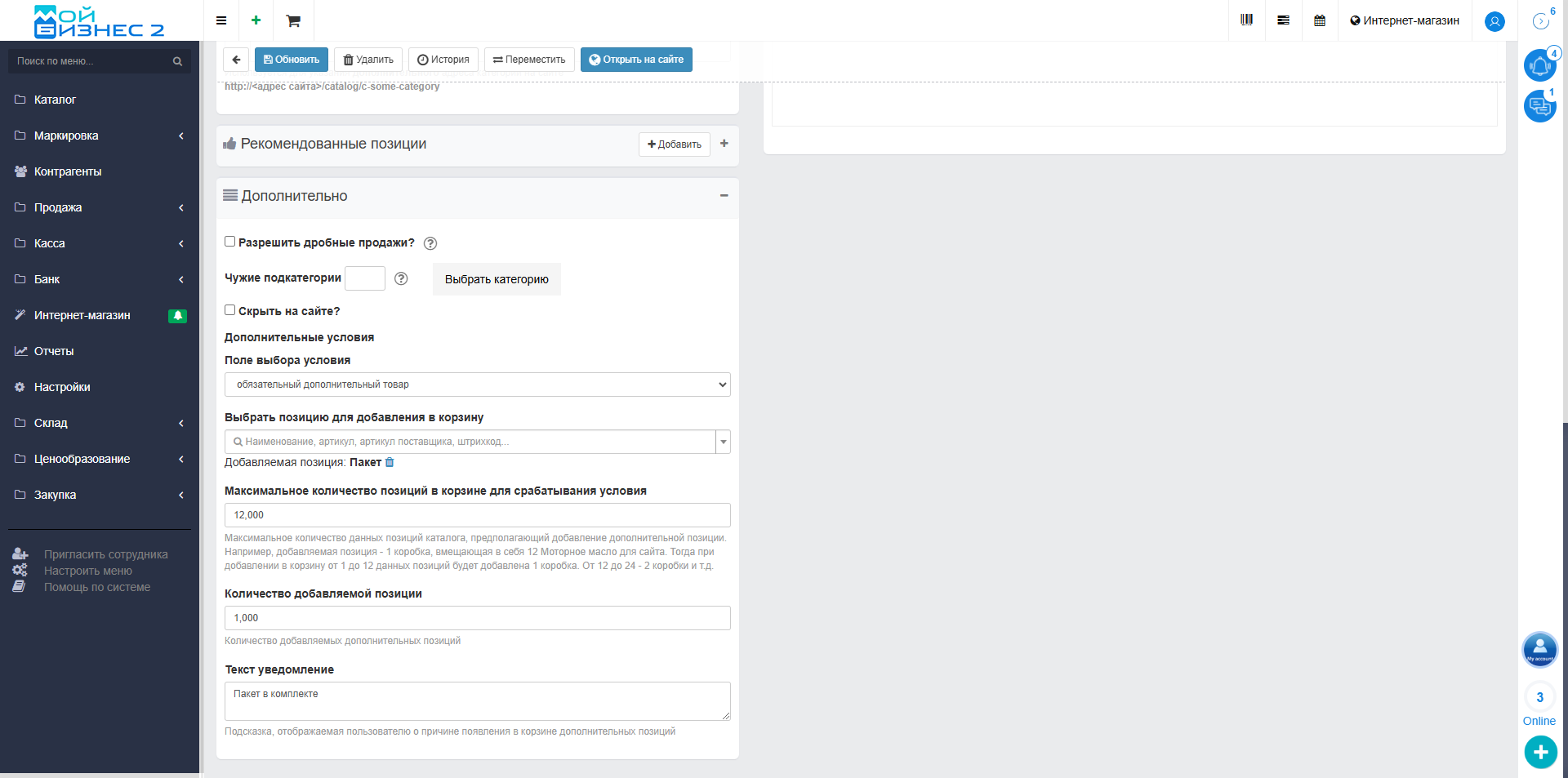 Скрин - обязательный товар для категории
Скрин - обязательный товар для категории
Важно! При оформлении заказа на сайте, если дополнительный обязательный товар задан не у позиции, а у категории, то сумма товаров считается по всем товарам данной категории и по ним добавляется дополнительный обязательный товар. Например: есть категория Моторные масла, для которой добавлена упаковка с максимальным количеством позиций для срабатывания условия - 12. В таком случае, если в корзине товаров из всей категории (включая подкатегории) меньше или равно 12, то упаковка добавится в количестве 1, а в случае, если в корзине товаров из всей категории (включая подкатегории) больше 12, то упаковка добавится в количестве 2. При этом, если в корзину будет добавлен товар из другой категории, например - Велосипеды (в которую не добавлена обязательная упаковка), то на добавление упаковки это никак не повлияет.
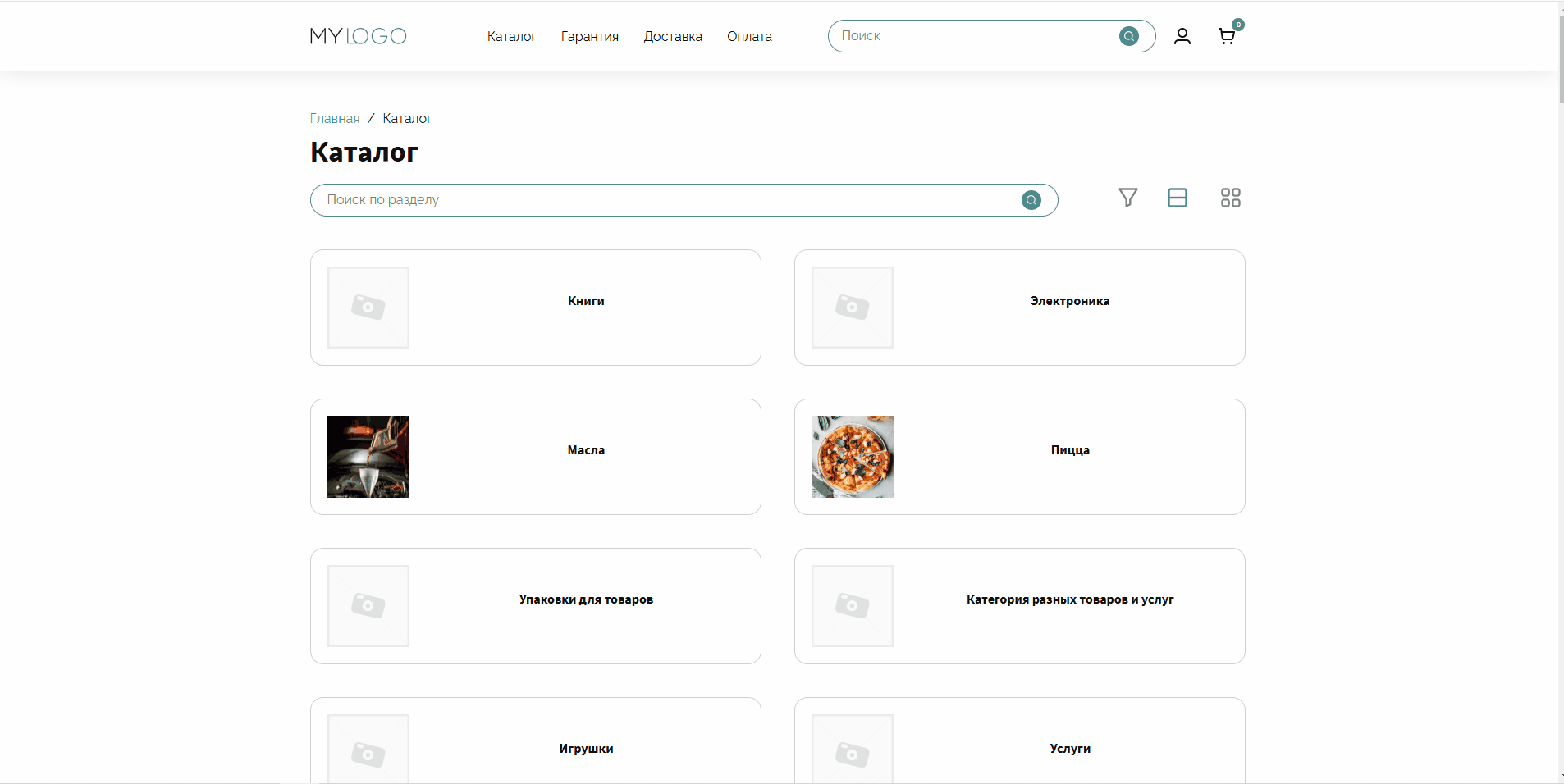 Скрин - оформление заказа на сайте
Скрин - оформление заказа на сайте
5. Как удалить упаковку с категорий и товаров
В случае, если дополнительная обязательная упаковка не требуется, её можно удалить. Для этого перейдите в редактирование категории, подкатегории или товара (в зависимости от того, где установлена обязательная упаковка), нажмите на иконку "Удалить" и сохраните изменения. После обновления товара дополнительная обязательная упаковка больше не будет учитываться при оформлении заказа на сайте.
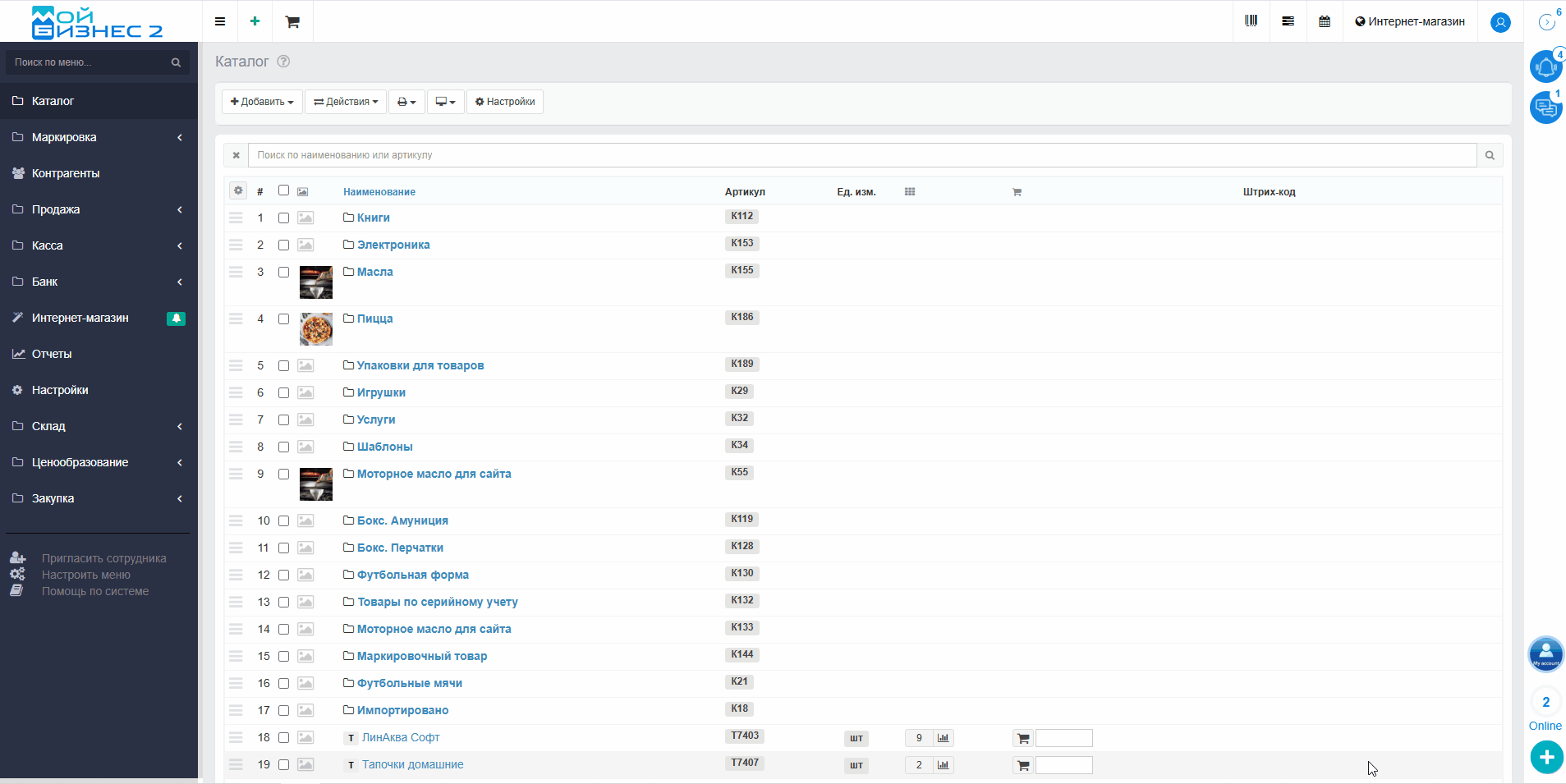 Скрин - удаление обязательной упаковки из категории
Скрин - удаление обязательной упаковки из категории
Вывод: таким образом, в МойБизнес2 можно настроить автоматическое добавление упаковки при оформлении заказа